第二十五章 用户数据库
25.1 DrillNET软件数据库
DrillNET软件的井数据库使他很容易的处理大量的钻井和完井的数据。数据库使用的是Microsoft SQL服务器。
25.1.1优点
特别提示:多年以来,用户将数据保存在外部的文件中。DrillNET软件的未来增强的功能将很大程度依赖于在DrillNET数据库中的组织处理数据的效率。因此,在V2.0的发布版中,我们鼓励用户将数据保存在数据库中,而不是继续利用外部文件来保持数据。
DrillNET井数据库的使用是可以选择的。然而,他对于快速导入从现场以数字的格式获得的数据来说,是一项非常实用的工具。DrillNET软件数据库的优点包括:
1、您可以保存所有您的数据在一个带有预先定义数据结构的数据集中。这将使他比独立的DrillNET软件项目文件(*.XML)更容易维护和编辑。
2、在DrillNET软件的数据库面板中,所有的数据都被整理和显示在一个数据树视图浏览器中(标准的DrillNET软件的项目文件是从一个与他们之间无任何关联的标准文件打开窗口来访问的)。
3、在数据库中的井可以有每一口井相关联于多个项目(测量数据)。这样使他很方便的执行和比较对于在一口井记录下的多条轨迹的工程分析。
25.1.2本地或者中心DrillNET数据库
DrillNET软件的数据库配置成本地或者中心数据库。而默认的数据库是本地数据库。明确数据库的设置的选项可以在选项标签下面的DrillNET数据库中找到。

为了在DrillNET软件中定义数据库,点击配置选项。

系统将会打开一个DrillNET数据库配置窗口。使用这个配置选项,您可以为本地或者中心数据库设置所需的参数。从数据库类型下拉列表中选择本地或者中心,输入必须的信息,然后测试连接来确保数据库正常工作。

对于本地数据库输入机器运行名称加上SQLEXPRESS的DrillNET的名称。在这个例子中,DrillNET软件的节点被称为DTTWAS47,所以服务器的全名输入是DTTWAS47SQLEXPRESS。数据库的名称应该设置为Drillnet,使用这个选项测试连接。

如果连接成功,您将会看见下面的信息框:

如果与数据库连接存在问题,您将会看见下面的信息:

对于一个中心数据库输入到数据库服务器中的名称,在列子中显示的是vtdwdb39。
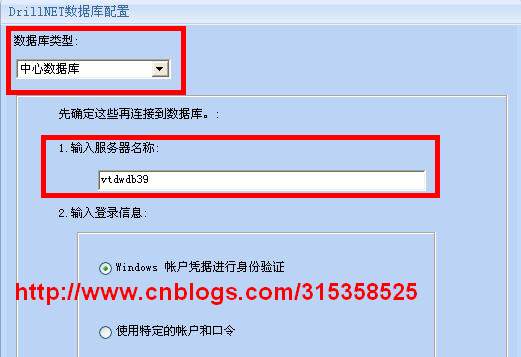
当安装了SQL Server2008后,如果安装了Windows Integratd Security请点选单选按钮,数据库的R2和输入的名称是drillnet。测试连接来确保您可以连接到中心数据库中。一旦正确配置,如果您选择使用一个本地数据库并点选了在DrillNET数据库上面的本地  选项,您将会看到下面在DrillNET中的
选项,您将会看到下面在DrillNET中的
显示。

如果您点击您的安装是使用一个中心数据库,那么会出现如下显示。
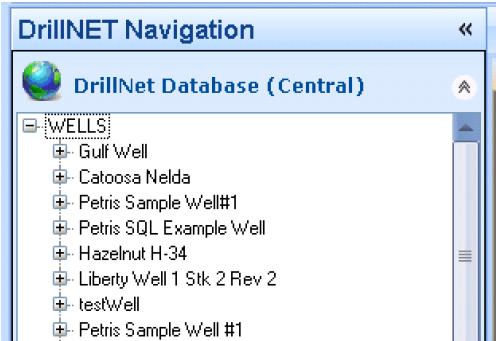
25.1.3管理DrillNET数据库
在数据库中当前的井可以通过DrillNET数据库面板来浏览(在工程模块上面)。这个浏览器树可以通过点击井的名称来展开和收缩。

打开井
为了打开一个DrillNET数据库项目,点击在DrillNET数据库面板中他的名称。他将会打开数据库并显示输入面板中的数据。
保存到DrillNET数据库中
 他对于记住DrillNET数据库的信息是非常重要的(保存到SQL数据库中),他与DrillNET项目数据有明显的不同(用单独的*.XML文件保存)。来了保存信息,请选择项目标签项中的保存选项。
他对于记住DrillNET数据库的信息是非常重要的(保存到SQL数据库中),他与DrillNET项目数据有明显的不同(用单独的*.XML文件保存)。来了保存信息,请选择项目标签项中的保存选项。
他将会加载保存到DrillNET数据库对话框中,在对话框中您可以选择一个存在井眼项目的名称(覆盖),或者输入一个新的井项目名称(为了创建一个新的记录)。

创建新井
为了创建新井,选择项目标签项--->保存。在弹出式窗口中,在井名称框处和在项目名称框中一个新项目名称处输入一个新名称。选择【是】来关闭这个窗口。新井将会显示在Galaxy数据面板中。
添加项目到存在的井中
为了添加新的项目到存在的井眼中,选择项目标签项--->保存。在弹出式窗口中,选择您感兴趣的井的名称,并输入一个新项目名称在项目名称框中。选择【是】来关闭窗口。
删除井
 为了从数据库中删除一个井或者选项,点击相应的数据库条目,并选择创建/编辑标签项选项井或者项目。选择编辑选项,从下拉列表中选择井或者项目,从数据库选项中点击删除来移除数据。
为了从数据库中删除一个井或者选项,点击相应的数据库条目,并选择创建/编辑标签项选项井或者项目。选择编辑选项,从下拉列表中选择井或者项目,从数据库选项中点击删除来移除数据。
25.2管柱数据库
系统提供套管和管柱尺寸以及性能的一个广泛的在线数据库。内径、外径和材质属性等对于多种管柱的可以直接导入到DrillNET的数据表单中。数据库同样可以自动查找,用户可以添加自己的钻杆和套管到数据库中。
访问管柱数据
为了访问在线数据库,在管柱数据或者井眼数据页面中的数据表单上右击鼠标。从弹出式菜单中,选择“从管柱数据库中导入...”。在访问数据库之前,将光标定位于行的任意位置,数据将会被导入(点击行中的一个单元格)。在管柱数据库窗口(如下图),从下拉列表框中选择管柱的钢级和外径。然后查看可用的条目,并在您的选择上点击。点击【接受】从被选择的行中导出数据到您之前编辑的DrillNET输入表单中。在输入表单中仅有对应的行将会被覆盖。在其他列输入的任何信息从数据库导入数据之后都不会被改变。

如果您想要查看或者打印完整的表单,点击【复制表格】并粘贴数据到Excel中。
编辑管柱数据库
数据库编辑器,使用管柱数据库编辑器在查找表中来添加、删除或者改变个别条目。这个编辑器通过点击在左下角的【数据库编辑】来访问。

任何显示白色背景的单元格都是可以编辑的。在表单上右击来复制、粘贴条目,从表单中添加或者删除条目行。您可以从其他的资源中复制数据(如:Excel电子表单),粘贴到单元格中。将光标定位于最左边的单元格中,并从弹出式菜单中选择“粘贴”。

您同样可以添加新的管柱的类型到数据库中。在管柱类型列表中右击,或者从编辑菜单中选择“添加表单”,一个新的表单将会添加到列中。

您同样可以删除管柱的条目类型,包括程序提供的默认表单。列如,为了删除连续油管表,通过点击列表中的“连续油管”来选择他。然后从编辑菜单中选择“删除表单”。注意,操作是永久删除。您可能会希望保留一份原始数据的副本到其他的文件夹中。
数据库菜单
在管柱数据库编辑器中的数据库菜单提供了开打其他管柱数据库的版本并保存数据的功能。菜单选项有:
1、“打开”让您浏览其他版本的管柱数据库。注意,您只能打开和编辑名字是“Looktbl.mdb”的数据库。这个选项可以用来编辑其他特别的数据库,这些数据库可以是正在开发的或者应用于特别的程序。详细的讨论在下面的“管理额外的自定义数据库”。
2、“保存”永久的保存任何您对数据库做出的改变,从您打开管柱数据库编辑器开始。在保存之后,修改是不能被撤销的。
3、“关闭”关闭当前的数据库并从编辑器中清除数据。
4、“退出”关闭管柱数据库编辑器并返回到DrillNET软件中。您可能被要求选择是否保存改变(如果您做数据库做了一些改变,但是没有保存的话)。
编辑菜单
管柱编辑器中的这个编辑菜单在其中一个管柱表中为单独编辑条目提供了一些功能,以及从数据库中添加或者删除条目表单。菜单选项有:
1、“剪切”移动被选定单元格的内容到剪切板中。
2、“复制”将被选择单元格中的内容放置在剪切板中。
3、“粘贴”剪切板中的内容从光标的位置开始复制到数据表单中。
4、“清除”删除所选单元格中的内容。
5、“插入行”直接插入一行空白行在光标所在的行之上。
6、“删除行”删除当前数据表中的所有行,不需要全选单元格。
7、“添加表单”添加一个新表单到左边的列中,您可以添加数据到表单中并保存。这个选项在您点击在列表中是可用。
8、“删除表单”从列表中删除当前选择的管柱表单。这个选项只在您点击了列表后可用。
管理附加的自定义数据库
在某些情况下,用户更喜欢保留多个DrillNET管柱数据库的副本。例如,您想要创建一个或者多个具体到独立的对象简短的数据库,或者为仅使用未来数据需要开始修改数据库,或者其他的原因。
最直接了当的方法来使用一个自定义的还在形成过程中数据库(“C:Program FilePetrisDrillNET20localDatabaseLooktbl.mdb”)是放置默认的数据库的副本到其他的文件夹中(但是要保持相同的文件名)。然后您可以打开管柱数据库编辑器通过从数据库菜单中选择“打开”,来编辑您的自定义版本。所有您需要的改变都保存在一个或多个编辑会话中。当DrillNET软件运行时,他将会继续访问数据库存储在Petris文件夹中的最初的版本。
最后,当您已经准备好从DrillNET中访问您的自定义数据库时,把他的副本保存到Petris文件夹中(名字为“Looktbl.mdb”)。
注意:在DrillNET软件中,“从管柱数据库中导入...”的功能总是访问这个文件:
“C:Program FilePetrisDrillNET20localDatabaseLooktbl.mdb”
他的名字不能被用户所改变。当您安装DrillNET软件时,他的路径被指定。为了从其他的自定义查找表中访问数据,您必须使用您的新版本,在同一文件夹下替换默认的文件,并且把名字改成与旧文件一致的名称。如果您不希望在这个工程中删除初始的数据库文件,那么在您转换您的自定义数据库文件前,将他重命名(列如,“Looktbl default.mdb”)。
警告:不要使用任何不是DrillNET的管柱数据库编辑器的程序来编辑DrillNET数据库文件。这样做可能会改变数据库的结构,使数据库不能再被DrillNET软件所使用。
25.3井眼几何形状
模型中的下拉列表中有一个井眼数据入口的标签项,允许从DrillNET软件数据库中读取井眼的信息。

当这个选项被选择时,从井眼路径浏览器部分选择需要的项目,他含有井眼的数据位于中心面板中。通过点击这个区域,您可以选择您感兴趣的数据,他将如同下面管柱数据一样,以图形的方式显示在右侧的面板中。

一旦所需的数据已经被选择,点击位于可以选择数据的井眼面板下面的应用按钮。

25.4我的流体
系统提供了三种特殊的数据库来简化数据输入的过程。这些存储的自定义数据描述了钻井的流体、标准的底部钻具(“我的BHA”)和疲劳寿命数据(“我的S-N曲线”)。用户可以输入并保存他们喜好的数据,这些数据是为了所有的DrillNET项目能便捷访问这个数据库。
我的流体数据库是从多数水力学模型中为了能快速输入流变学数据而打开的。从含有水力学的模型中常用流体或者参数数据的标签项中,选择我的流体这个按钮。这将会打开我的流体这个窗口。而其他的选项是点击DrillNET模型上的图标带中的 图标。输入适当的流变学数据,从列表中选择一个流体,检查数据后,点击【应用】来导入这些数据到流变学表单中的当前行内。
图标。输入适当的流变学数据,从列表中选择一个流体,检查数据后,点击【应用】来导入这些数据到流变学表单中的当前行内。

编辑我的流体数据库
为了从我的流体中改变数据或者添加/删除流体,点击在我的流体窗口左下角的【数据库编辑器】按钮。他将会打开一个数据库编辑器。

尽可能多的输入数据。为了能描述流变学的特性,您可以输入(1)范式粘度计的数据;(2)流变学的常量;(3)两者。如果不知道或者不需要,任何参数都可以留下空白。如果您从数据库中导入一个流体到DrillNET软件中时,缺少了关键的参数,那么在此时,您当然需要将他手动的输入到DrillNET软件中。
25.5我的BHAs
我的BHAs数据库在任何的模型中能很快的输入钻柱的数据。在您感兴趣的管柱或者井眼表单中的行上右击鼠标,从弹出式的菜单中选择“我的BHAs...”来打开我的BHAs窗口。从我的BHAs中导入管柱的数据,从列表中选择一个条目,检查他的数据,点击【应用等效管柱】来导入数据显示在上面的表单中。“等效管柱”的概念是节约空间并减去对于BHA来说的一些很小的组件,从而减少计算的麻烦。
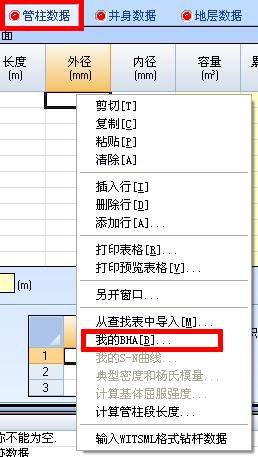

编辑我的BHAs数据库
从数据库中改变数据或者添加/删除BHAs,点击在我的BHAs窗口左下角的【数据库编辑器】按钮。这将会打开数据库编辑器。

我的BHAs被用于管柱表单的存储和调用尺寸数据。虽然他被称为我的BHAs,但是这个数据库可以是用来存储任何钻柱数据的一个集合。
输入简单的BHAs
如果BHA设计数据在他的初始版本中使用起来非常简单(即,不将他转换成等效管柱部分),然后直接输入BHA数据到上面的表单中(“等效管柱”)。
将复杂的BHAs转换为等效的管柱
真正的BHA设计常包含许多BHA组件,一行一行输入到DrillNET软件中变得十分笨重、麻烦(特别是不止一次的输入)。而且在大多数情况下,多数BHA组件详细的尺寸不会对水力学/力学计算造成可识别到的影响。
我的BHAs的其中之一的特殊功能是允许用户不但可以保存他们的数据,而且能将他们详细的BHAs转换成一个或者多个“等效”的BHA部分。这样允许BHA被一些简单的部分所概括,将他保存到数据库中。这种转换成等效的部分是在编辑器窗口中执行的。
为了转换一个复杂的BHA数据集到由几个等效部分组成的一个简单列表中:
1、在下面的表单中输入完整的BHA数据。
2、检查BHA的组成部分,来决定如何划分BHA组件分成若干个小组(每个小组将会代表几个连续的数据行)。
3、对于每一组,选择所有包含数据的行(高亮显示),并点击【添加选择的行作为新的部分】按钮。
4、程序将会转换这些组件成一个简单几何形状的管柱部分(带有累积长度和平均重量的所有其他的属性),并且把数据填充到上面的表单中。
对于所有的组,在这个过程完成后,初始的BHA数据将会转换成一个带有简单的几何形状的数据集,他是准备导出到管柱表单中的。
25.6我的S-N曲线
我的S-N曲线是钻杆疲劳数据的在线数据库。在钻柱疲劳寿命模型中这个信息是必须的。通过金属高疲劳周期来描述他在工程应用中的特性,材料上的表现通常通过一个“S-N 曲线”来描述,也被称为沃勒曲线。这是一幅管柱受到相应数量的周期到失效(N)的巨大的周期应力(S)的曲线图。

在DrillNET中,S-N数据是从管柱数据的输入表单中下拉列表中进行选择的。为了查看S-N数据,打开我的S-N曲线数据库。通过在管柱数据表单上右击鼠标来访问,并从编辑菜单中选择“我的S-N曲线...”。

编辑S-N曲线数据库
S-N曲线数据库为钻杆提供了七种默认的S-N数据集,他包括钢、钛、铝和铍铜等材质钻杆。这些数据集被系统保护(锁定),并且不能被用户所更改。但是,您可以添加任意数量的新数据集。他们同样会出现在管柱数据表单中的下拉列表框中。
为了增加S-N曲线数据,在我的S-N曲线窗口的左下角处,点击【数据库编辑器】。这将会打开一个S-N数据库编辑器的窗口。接下来,点击窗口左下角的【新建】按钮来输入第一个新数据集。这个数据单元格的背景颜色变成白色。现在您可以您想要的数据了。您给这些数据集命名是非常重要的。您输入的名字将会出现在管柱数据页面中的下拉列表框中来选择这些管柱的材质。

为了保存一个新或者修改S-N数据,在左上角点击其他的数据集。您将会被系统询问是否要保存当前的修改。在数据保存以后,重新选择您的新数据集,来看显示(更新)的新图形。在您已经确认这些数据集是正确、完整以后,通过点击右下角【关闭】按钮来关闭这些数据集。
25.7我的测量工具
另一个特殊的用户数据库,我的测量工具,保存了描述测量工具测量误差的数据。当在进行井筒碰撞分析时,这项是必须的。用户可以输入或者保存任何数量的多种测量工具的数据集。
在DrillNET软件中,测量工具误差数据是从轨迹数据页面的输入表单中下拉列表内进行选择的。为了查看测量数据的误差,打开我的测量工具数据库。通过点击 图标来进行访问。
图标来进行访问。


1)测量工具名称。测量工具的数据库对于工具的范围指定测量的不确定性是可用的。在窗口左侧的现有工具下的列表中点击一个工具的名称。“说明”的文本框显示文本和注释来帮助识别这些特殊工具。
如果您想要当前的工具作为新轨迹数据和项目的测量工具的话,选择“默认工具”。您可以稍后选择其他工具;默认工具仅用于起始点。
2)测量工具精确度参数。系统为定义测量数据的不确定性提供了三种误差模型。数据可以用于这些误差模型的部分或者全部的输入。他们的基本原则描述如下:
A.误差的圆锥。这个模型假设围绕每一个测量值都存在一个统一的误差球形。这个模型依赖于现场数据或者从各种仪器在井底位置的计算中测试比较出来的经验得出的。在每处井深球形的大小以如下的方法计算得出:
在以前的观察中的球形半径+MD*测量工具误差/1000
围绕井眼的起始误差是井眼误差加上井眼半径。测量工具误差系数被看做是个常量并应用于整个轨迹区间内。
2.系统误差。该模型是基于Wolff和de Wardt(1981),是一个由外部和内部引起的误差分布的统计处理。误差的主要原因被论证为从一个测量读数到下一个有规律的进行(误差始终发生在一个矢量方向上)。产生随机误差的来源被忽视;而他们被假设为非常小,并且在大量的轨迹测量中是可以抵消掉的。由Wolff和de Wardt应用于数学方法已经成为业内的标准,但是一些列子中的系数值和weightings已经不适合现代井斜测量的仪器(例如MWD和速率陀螺)。
六个系数被使用在系统误差模型中,他们包括:
(1)、相对深度误差:他是一个沿着井眼深度的测量的误差。深度误差是从管柱长度测量延伸钻柱时累积长度,并通过电缆测量工具在钻柱内工作时产生的误差。
(2)、未对中误差:这个误差是与工具在井眼/套管中的居中度有关系。偏心率影响井斜和方位,传感器的轴线与工具扶正器中心偏离造成的。
(3)、真实井斜角误差:他是在测量井斜时产生的误差。他是由于井筒内钻杆受到重力的影响而造成井斜上的误差。
(4)、指南针参数误差:这是方位基准上的误差。也会由有磁性的工具引起磁偏角或者对于使用陀螺来进行测量。
(5)、钻柱磁化误差:钻柱的磁化将会导致磁方位的误差。在大井斜和东/西方位下会增大这个误差。
(6)、旋转罗盘误差:由于平衡环的偏斜在大斜度下按指数规律增加,造成了陀螺的方位角读数误差。
3、井斜角/误差网格。一些工程师认为系统误差系数和重力因素不适合现代的固体磁性结构和陀螺速率。相反,他们更喜欢一些经验方法。井斜角/误差表单用于为井下更复杂的测量指定误差模型。对于每个井斜角度范围,井斜角误差误差特性可以从制造商那里获得,将其输入到表单中。
编辑测量工具数据库
我的测量工具数据库提供了11项默认的数据集,他包含了多种的测量工具。您可以改变现有的误差数据,并且添加/删除您想要的数据集。任何新的数据集都会出现在轨迹数据页面中下拉列表中。
为了改变或者添加测量工具数据,点击在我的测量工具窗口的左下角的【数据库编辑器】按钮。将会打开我的测量工具数据库编辑器窗口。点击在左下角的【新建】按钮,输入第一个数据集。您命名的数据集的名称是非常重要的。工具的名称尽可能的短,因为他会显示在碰撞检测窗口中的标题列中。

点击【删除】按钮来从数据库中删除当前的工具。
为了保存新的或者修改测量工具数据,在左上角点击其他的数据集。您将会得到一个提示,是否保存当前的更改。在您确认更改的数据正确和完整后,通过点击右下角的【关闭】按钮来关闭数据库编辑器窗口。
《本章结束》
